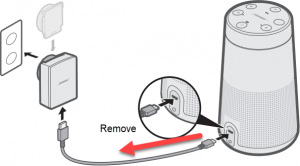スピーカーのプラグを抜いてバッテリー電源のみを使用しているとスピーカーがオンにならないなど、Soundlink RevolveBluetoothスピーカーで問題が発生しているというユーザーからの報告があります。この特定の問題が発生する原因には、有効なバッター保護モード、製品のリセットが必要、古いソフトウェアからバッテリーが消耗している、またはバッテリーがすでに消耗しているなど、いくつかの理由があります。トラブルシューティングシリーズのこの最新の記事では、Bose Soundlink RevolveBluetoothスピーカーのバッテリー電源のみを使用して電源が入らないように修正できる推奨トラブルシューティングソリューションのいくつかに取り組みます。
バッテリー電源のみを使用しているときにSoundlinkRevolveの電源が入らない場合の対処方法
Bose Soundlink Revolve 360ワイヤレスサウンド仕様:
- 寸法:5.97″ x 3.24″ x 3.24″
- 重量:1.5ポンド
- 出力:3.5mm補助
- 入力:Micro-BUSBポート
- Bluetoothの範囲:30フィートまたは9メートル
- 耐水性:ありIPX4
- バッテリー:リチウムイオン
- 電池寿命:再生時間12時間
- Bose Connectアプリ:はい
- 利用可能な色:ラックスシルバーとトリプルブラック
充電器に接続されていないときにSoundlinkRevolveのバッテリー電源を使用して電源をオンまたはオンにできない場合は、以下の解決策を試してください。
解決策1:バッテリー保護モードを終了する
Bose製品のバッテリー寿命を維持するために、スピーカーを一定期間(通常は3日以上)使用せず、壁のコンセントに接続しないと、バッテリー保護モードになります。 Bose製品がバッテリー保護状態にある場合、バッテリー電源を使用して電源がオンにならない可能性があるため、これを修正するには、バッテリー保護モードを終了する必要があります。
終了するには、充電ケーブルを使用してBose製品を電源に接続して充電します。注意すべき重要な注意事項:Bluetoothスピーカーのバッテリーインジケーターがすでに赤く点滅している場合、これはバッテリー残量が少ないことを意味します。その場合は、必ずスピーカーを充電してください。ただし、スピーカーを長期間使用しない場合は、涼しく乾燥した場所に置き、完全に充電されていないことを確認してください。
解決策2:バッテリーレベルを確認する
バッテリー残量がすでになくなっている場合は、Bose製品のバッテリー電源を使用しているときに電源が入らないことが原因である可能性があります。これを修正するには、USBケーブルを使用してスピーカーを電源に接続し、15分以上待ってからもう一度電源を入れてみてください。 BoseBluetoothスピーカーがバッテリーレベルを上げるには少なくとも15分かかる場合があります。
バッテリーレベルは、バッテリーライトステータスの色に基づいて確認できます。
- 緑:電池残量が50%以上になっている
- 琥珀色:電池残量が10〜50%
- 赤(点滅):電池残量が10%未満です
Bose製品が15分間充電されたら、電源からBose Bluetoothスピーカーのプラグを抜き、バッテリー電源のみを使用して再度電源を入れて、問題がまだ存在するかどうかを確認します。
解決策3:バッテリーが消耗していないことを確認してください
バッテリーの残量を確認して数分間充電しても問題が解決しない場合は、次に行うべきことは、バッテリーが消耗していないことを確認することです。リチウムイオン電池は、継続して使用すると消耗する可能性があります。バッテリーの寿命が通常より長くなっている場合は、バッテリーがすでに消耗している可能性があります。そのため、スピーカーはバッテリー電源を使用しても電源が入りません。
これを修正するには、スピーカーを修理に出す必要がある場合があります。お住まいの地域の最寄りの認定ボーズサービスセンターで、認定ボーズの技術者が純正の交換用バッテリーを使用してバッテリーを交換する場所を確認してください。
解決策4: SoundlinkRevolveの更新
発生している問題に関係なく、利用可能な製品アップデートを時々確認してインストールしてください。製品を更新することで、Bose製品に最新の機能と製品の機能強化が確実に適用されます。ほとんどの場合、更新されたバージョンは製品のマイナーな問題も修正します。
これを行うには、2つの別々の方法があります。
- BoseConnectアプリを使用します。アプリから直接Bose製品を制御できるアプリケーション。音量レベルの制御、バッテリーレベルの確認、製品の更新も可能です。このアプリケーションは、iOS(App Store)およびAndroidデバイス(Google Play)に無料でダウンロードできます。
- BoseのWebサイトにあるBoseUpdaterを使用します。コンピュータにアプリケーションをダウンロードし、スピーカーをコンピュータに接続し、画面の指示に従って新しい更新を更新およびインストールする必要がある場合があります。
アップデートを確認してインストールした後、バッテリー電源のみを使用してSoundlink Revolveを再度オンにして、問題がまだ存在するかどうかを確認してください。
解決策5: Bose製品をリセット
最後の解決策ですが、間違いなく重要なことは、Bose製品をリセットすることです。リセットは、BoseBluetoothスピーカーで問題を引き起こす可能性のある小さな問題を修正することを目的としています。ここでは、保存された設定は、製品が工場出荷時の設定に戻る工場出荷時のリセットに復元する場合と比較して、消去されません。
リセットするには:
- Bluetoothスピーカーから充電ケーブルを取り外します
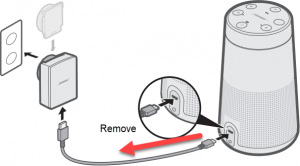
- 電源ボタンを押したままにして、バッテリー残量を使用して電源を入れます

- 多機能ボタンを10秒間押し続けます。
ステータスインジケータライトが点灯するのを待ちます。

リセットプロセスが完了したら、バッテリー電源のみを使用してSoundlink Revolveを再度オンにして、問題がまだ存在するかどうかを確認してください。
この記事がSoundlinkRevolveが完全に充電されない問題の修正に役立つことを願っています。
その他のトラブルシューティングビデオについては、androidhow YoutubeChannelにアクセスしてください。
クイックリンク:
- Bose SoundlinkRevolveバッテリーが完全に充電されない問題を解決する方法
- BoseConnectアプリがSoundlinkRevolveを検出しない問題を修正